Si tienes un disco duro SATA que está emulado en la BIOS como IDE y estás trabajando con Windows 7, seguro que te interesa habilitar esta opción con el fin de obtener un mejor rendimiento en la lectura y escritura de datos. En Windows XP tenías que instalar, antes de que arrancase el sistema operativo, unos drivers que permitiesen la utilización de todas las capacidades de estos discos en tu sistema. Esos drivers debían instalarse en un diskette (en algunos casos también valía un CD o DVD) y arrancar con él en la unidad correspondiente.
En Windows 7 el proceso es más simple. De hecho no tienes que instalar nada, sólo efectuar un pequeño cambio en el registro para que el sistema se ocupe de todo (de instalar los controladores necesarios). Haz lo siguiente:
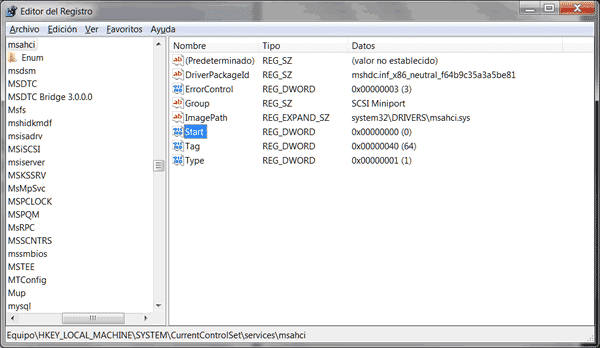
- Accede al Registro de Windows pulsando al mismo tiempo Windows + R y escribiendo regedit.
- Sigue la ruta:
HKEY_LOCAL_MACHINE \ System \ CurrentControlSet \ Services \ msahci - Localiza en el panel de la derecha Start y pulsa el ratón derecho del ratón sobre él y cambia 3 por 0.
- Sal del Registro y reinicia el ordenador.
Tendrás que entrar en la BIOS (generalmente pulsando la tecla F2 o la tecla Supr) y activar en Advanced -> IDE la opción AHCI – SATA. Sal de la BIOS guardando los cambios. Al iniciarse el sistema se cargarán los drivers necesarios para activar AHCI.
NOTA: Si has actualizado tu sistema a Windows 8 o Windows 8.1, no necesitarás hacer nada, ya que el propio sistema se ocupa de transmitir la información almacenada en Windows 7. Si instalas estos sistemas operativos desde cero, tal vez necesites hacer el ajuste, todo va a depender de las características de tu equipo.





eres el puto amo, mil millones de videos mire que solo confunden, esta fue la solucion, gracias!
Me alegro de que te haya servido lo que explico en el artículo.
Saludos.
hola como esta? mi pregunta es en el valor del registro el 3 lo cambio por que numero?
Tienes que cambiarlo por 0 (cero).
– COMO ARRANCAR LA PC CON UNA PARTICION CON WINDOWS 7
1- Asegurarse en el BIOS que el Southbridge tenga configurado el bus de disco duro en modo «SATA» (si te arranca la instalacion de WIn7 con AHCI mejor pero a mi se le colgaba en el arranque de la instalacion).
2- Descargar el driver SATA-AHCI para el chipset que tenga tu motherboard (en mi caso es un VIA VT8251).
3- Entrar a la Instalacion de Windows 7, ir a «Reparar», cargar el driver de SATA-AHCI y aunque no aparezca listada la particion de Windows 7 hay que hacer click en siguiente.
4- Entrar a la opcion «Simbolo de sistema», ingresar «diskpart»:
a) ahora deberia verse la particion de Windows 7 si pone «list volume»
b) mirar cual numero tiene el disco duro que contiene nuestra particion con el comando «list disk» e ingresar «select disk NRO_DISCO» donde NRO_DISCO es el numero del disco duro donde esta la particion de Win7.
c) mirar cual numero tiene particion de Win7 con el comando «list partition» e ingresar «select partition NRO_PARTICION» donde NRO_PARTICION es el numero de la particion donde esta Win7.
d) por ultimo hay marcar la particion de Windows 7 como activa con el comando «active».
5- Si despues de activar la particion en el arranque se muestra el mensaje «Bootmgr is missing» es porque no esta configurado ningun gestor de arranque en la particion Activa.
6- Hay que entrar a la instalacion, elegir «Reparar» y automaticamente empezara a analizar que esten todos los datos necesarios para arrancar desde ese disco duro. No va a detectar ninguna particion con Windows 7 esta vez, pero seguramente va a sugerir un reparacion y hay que poner «Reparar y reiniciar». Esto hara que la siguiente vez que ejecutemos el «Reparar» de la instalacion se vean los discos duros.
7- Ahora es posible que vuelva mostrar el mensaje de error «Bootmgr is missing», asi que volvemos a entrar a la instalacion de Win7 y elegimos otra vez «Reparar». Esta vez va a detectar la particion con Windows 7 pero no va a sugerir nada automaticamente. Entonces seleccionamos la particion con Win7 en el listado, en el siguiente menu ponemos «Repara inicio» y despues reiniciar.
8- Ahora deberia arrancar sin problemas Windows 7.
Hola buenas tardes, necesito activar el modo ahci, pero en mi bios no encuentro esa opción, tengo una hp pavilion dv6 notebook pc, es un core i7 de 8gb ram y de tercera generación,
si me podrías indicar como hacer aparecer la opción te lo agradecería.
En tu ordenador está activado por defecto el modo AHCI, tal como explican en No option to change SATA to AHCI in BIOS.
Saludos.
Pues yo comento que el del sistema no se puede expulsar los unicos que se pueden expulsasr son los que estan en puertos eSATA, y pues mejora el rendimiento solo si windows 7 se intala desde que configuramos la opcion AHCI en Bios, Y pues a mi en emulacion IDE me corria a un maximo de 60 mb/s cada disco duro, y sostenidas como de 45 mb/s ahora tengo maximos de 104 mb/s y sostenidas de 70 mb/s y 80 mb/s
gracias por la indicacion me sirvio de mucho, y sigue adelante con tus conocimientos
Gracias, me funcciono, pero no se si va mas rapido que antes
Gracias, lo necesitaba para poder hacer un dual boot entre win7 y hackintosh pero me da un poco de palo ver que ahora puedo expulsar cualquiera de los HDD incluido el de sistema…
wow
¿que puede pasar si por error expulso el hdd de sistema en vez de por ejemplo el externo, al reiniciar se restaura?
-supongo que si pero prefiero que alguien me lo confirme…
Saludos
No sé a que te refieres con eso de expulsar.
Saludos.
Me salvaste la vida chaval. Muchísimas gracias.
Muchas gracias
Thank you!!!